CC 2017(12.0.0.81ビルド)では、OpenType機能も適用しやすくなっています。
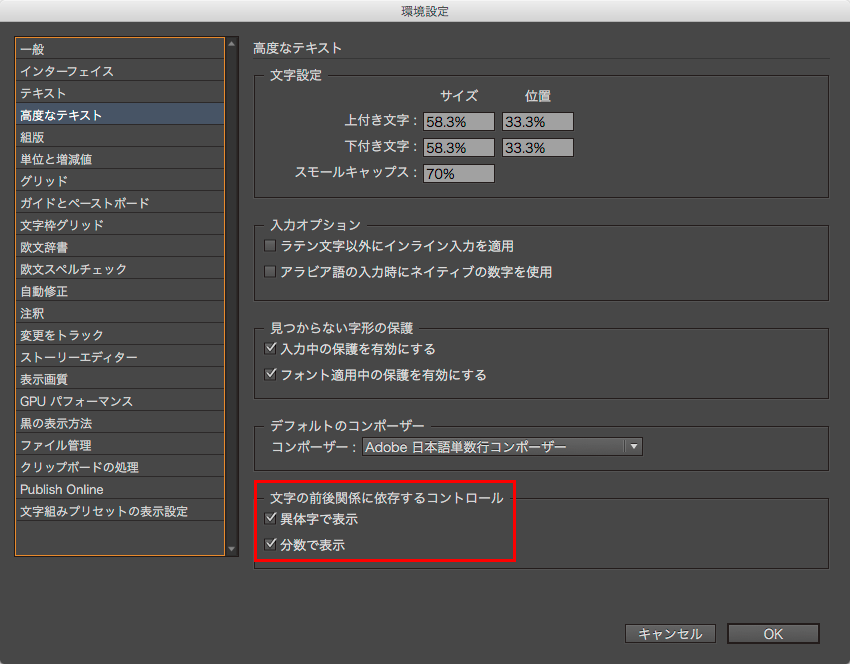
上図はCC 2015の[環境設定]、下図はCC 2017の[環境設定]です。
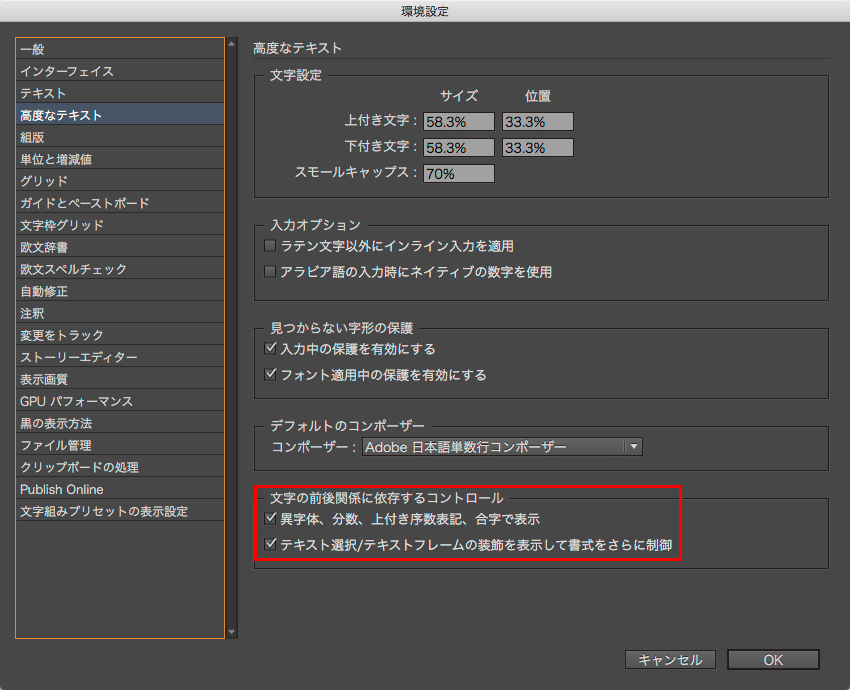
CC 2015で文字を選択した時に、右下にその文字の異体字や分数が表示されるようになりましたが(詳細は、CC 2015「No.13 選択された文字の異体字を表示」を参照してください)、CC 2017では[異字体、分数、上付き序数表記、合字で表記]となり、さらに上付き序数表記や合字も素早く切り替えることが可能になりました(下図)。


また、[テキスト選択/テキストフレームの装飾を表示して書式をさらに制御]という項目も追加されています。
このオプションがオンになっていると(デフォルトではオン)、テキストフレーム右下にOpenType機能をあらわすアイコンが表示されます(下図)。
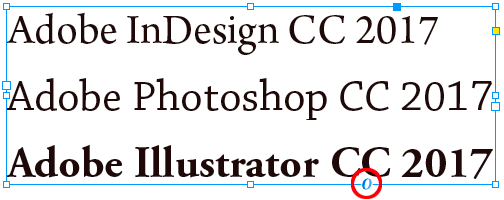
このアイコンをクリックすると、選択しているテキストフレームで実行可能なOpenType機能の一覧が表示されるので、目的のOpenType機能をオンにして、その機能を反映させます(下図)。なお、この機能は、あふれているテキストに対しても有効です。図では「スラッシュ付きゼロ」を適用しています。
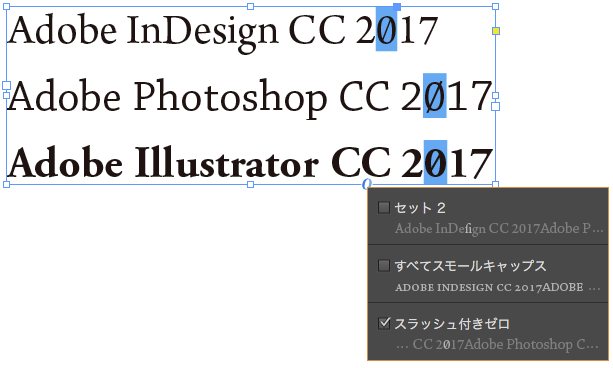
また、この機能は文字ツールでテキストを選択している場合も有効です(下図)。

OpenType機能をあらわすアイコンが表示されるので、クリックして適用可能なOpenType機能を表示させます(下図)。
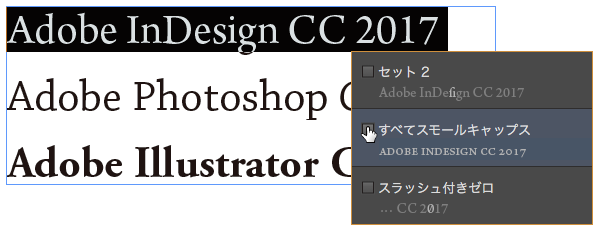
ここでは[すべてスモールキャップス]を実行したので、選択していたテキストに対してスモールキャップスが適用されます(下図)。

なお、[テキスト選択/テキストフレームの装飾を表示して書式をさらに制御]は、動作をきちんと理解して使用しないと思わぬ結果になる場合もあるので、設定をオフにしておく方が安全かもしれません。








